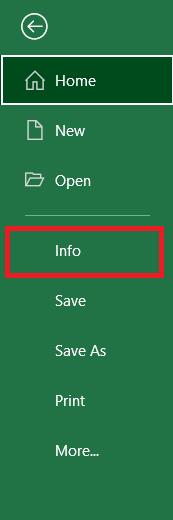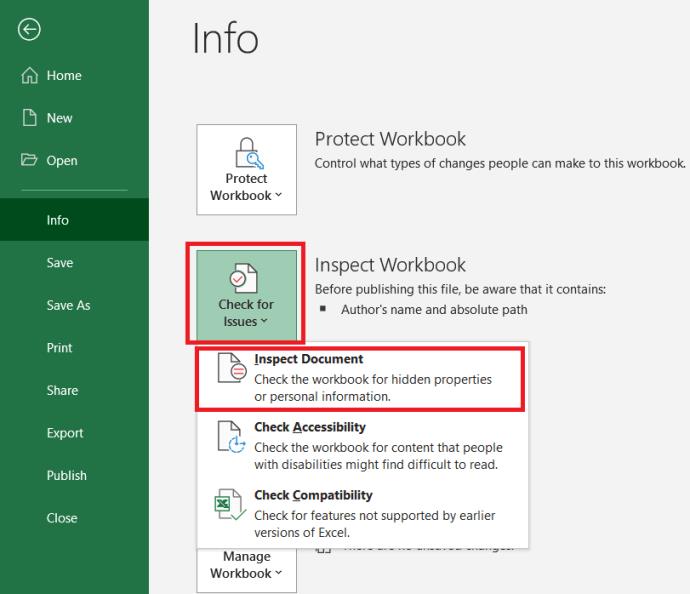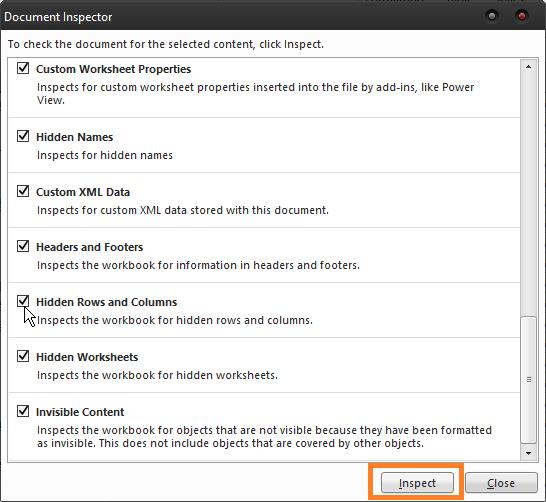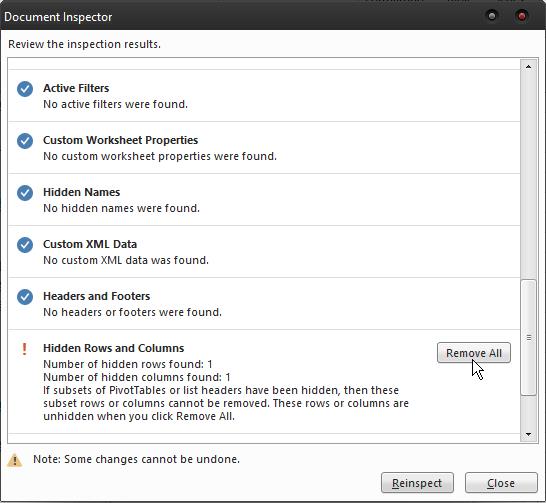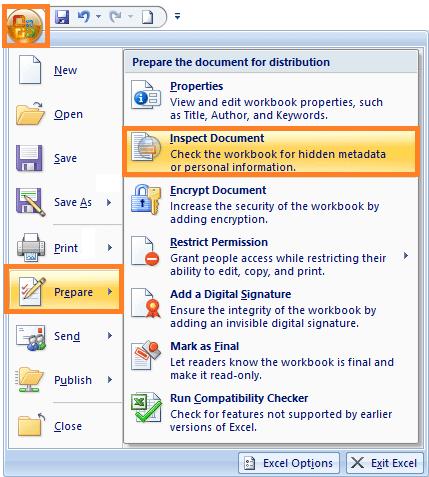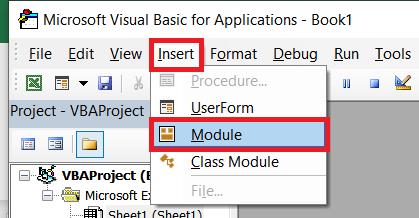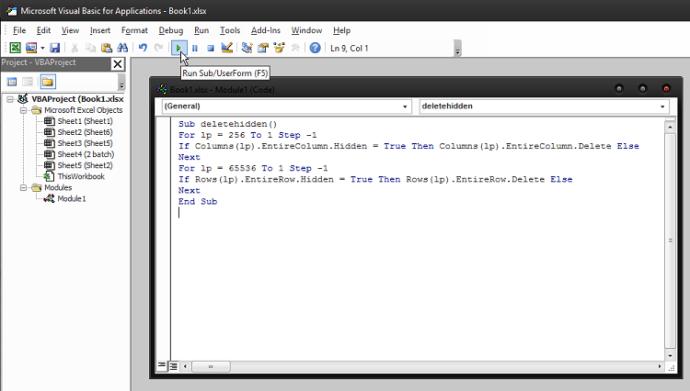Excel'de uzmanlaşmak çok zaman ve çaba gerektirir. Bir uzman değilseniz, gelişmiş özelliklere hakim olmak göz korkutucu bir süreç olabilir. Ne yazık ki, arayüzde tüm komutlar açıkça görülemez.

Gizli satırları silmek mükemmel bir örnektir. Excel'in eski sürümlerinde bu mümkün bile değildi. Neyse ki, Microsoft onu 2007 ve daha yeni sürümlere eklemeye karar verdi. Yine de, çalışma şekli birçokları için bir muamma.
Excel'de gizli satırları silmenin iki yolu vardır. Hadi onları geçelim.
Belgeyi İncele İşlevini Kullanma
Belge Denetçisi özelliği Excel, Word, PowerPoint ve Visio'da mevcuttur. Bir belgede bulunabilecek tüm gizli verileri ortaya çıkarmanın ve silmenin en iyi yolu budur. Bu, belgeleri diğer kişilerle paylaşmanız gerektiğinde ve belgede sürpriz olmadığından emin olmak istediğinizde kullanışlıdır.
Excel'de gizli satırları ve sütunları silmek kolay bir iştir. İşte yapmanız gerekenler:
- Kullanmak istediğiniz çalışma kitabını açın ve Dosya'ya gidin .

- Şimdi Bilgi'ye tıklayın .
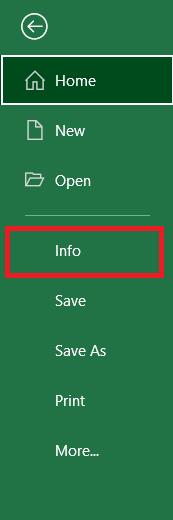
- Ardından, Sorunları Kontrol Et düğmesine tıklayın ve ardından Belgeyi İncele öğesini seçin .
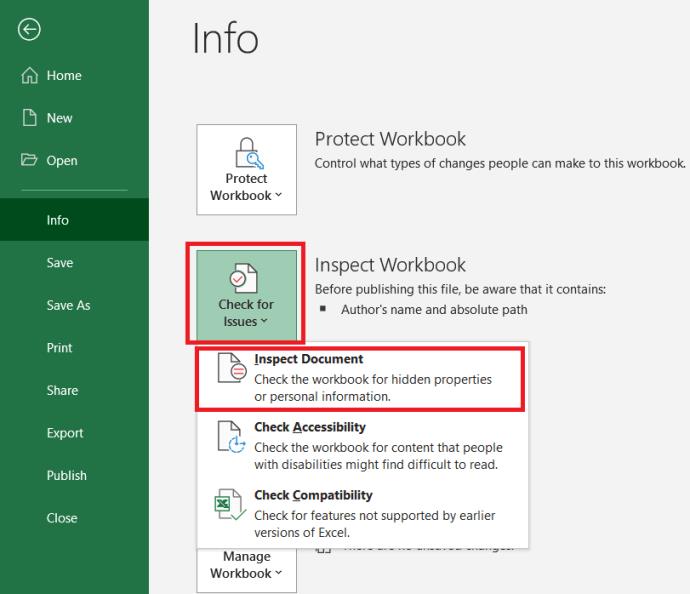
- Belge Denetçisi iletişim kutusunda , Gizli Satırlar ve Sütunlar'ın seçili olduğundan emin olun ve ardından İncele'ye tıklayın .
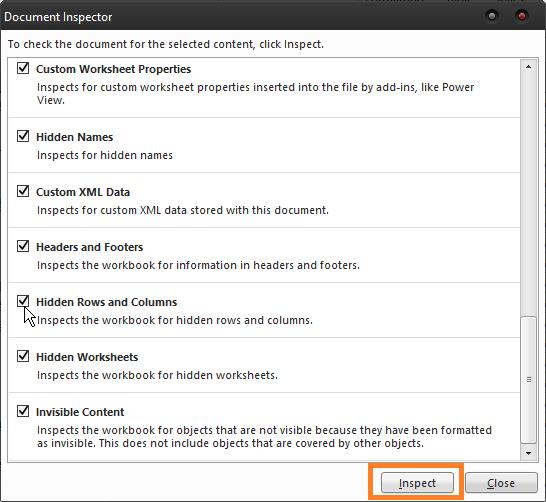
- Belge Denetçisi size herhangi bir gizli satır ve sütun olup olmadığını gösteren bir rapor gösterecektir. Varsa, Tümünü Kaldır'a gidin ve ardından İptal'i tıklayın .
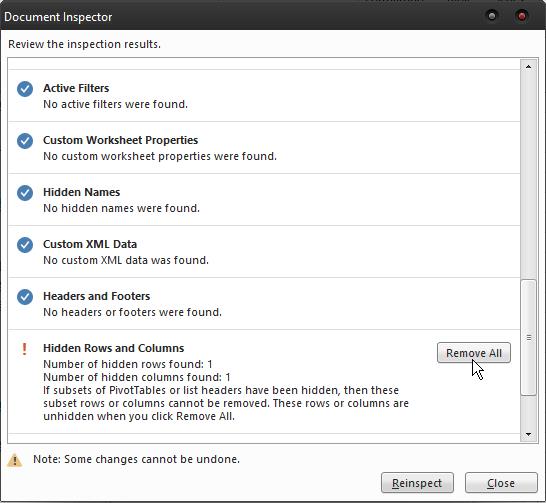
Önceki Excel Sürümlerinde Gizli Satırları Silme
Bu özellik, Excel 2013 ve 2016'da aynı yerde bulunabilir. 2010 sürümünün arayüzü biraz farklı görünüyor, ancak Belge Denetçisine giden yol aynı. Excel 2007 kullanıyorsanız, bu seçeneği Office düğmesine tıklayıp Hazırla > Belgeyi İncele seçeneğine giderek bulabilirsiniz .
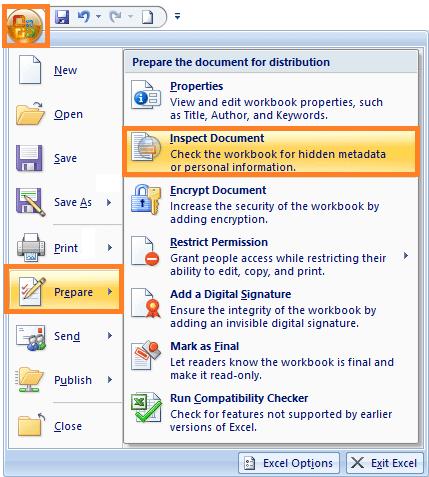
Özelliğin kendisinde bir fark yoktur, dolayısıyla bu, Excel sürümünüz ne olursa olsun gizli satırların ve sütunların olmamasını sağlar.
Gizli Satırları Silmek için VBA Kodunu Kullanma
Tüm çalışma kitabı yerine tek bir sayfadaki gizli satırları ve sütunları kaldırmanız gerekiyorsa, bu çok uygun bir yöntemdir. Belgeyi İncele özelliği kadar yetenekli olmayabilir, ancak bir çalışma sayfasından satırları silmenin çok kolay ve hızlı bir yoludur. Bunu nasıl yapacağınız aşağıda açıklanmıştır:
- Excel dosyasını açın ve VBA Düzenleyici'yi açmak için Alt + F11 tuşlarına basın.

- Şimdi, Ekle > Modül'e gidin .
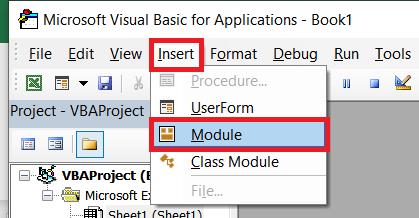
- Modül penceresi açıldığında, içine aşağıdaki kodu yapıştırın:
Sub deletehidden()
For lp = 256 To 1 Step -1
If Columns(lp).EntireColumn.Hidden = True Then Columns(lp).EntireColumn.Delete Else
Next
For lp = 65536 To 1 Step -1
If Rows(lp).EntireRow.Hidden = True Then Rows(lp).EntireRow.Delete Else
Next
End Sub
- Ardından, kodu çalıştırmak için F5'e basın.
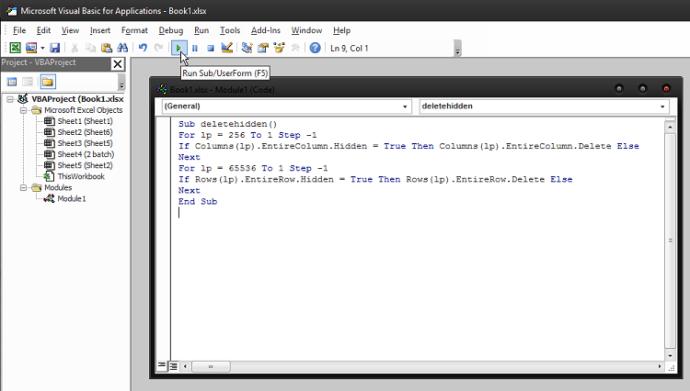
Bu, üzerinde çalıştığınız sayfadaki tüm gizli satırları ve sütunları kaldıracaktır. Çok fazla değilse, tüm çalışma kitabını hemen temizlemek için bu işlemi tekrarlayabilirsiniz.
Ortaya çıkabilecek tek sorun, gizli satırlarda ve sütunlarda herhangi bir formül olup olmadığıdır. Bir sayfadaki verileri etkiliyorlarsa, silinmeleri bazı işlevlerin düzgün çalışmamasına neden olabilir ve bazı yanlış hesaplamalar yapmanıza neden olabilir.
Üçüncü Taraf Yazılım Kullanma
Gizli satırları ve sütunları anında kaldırmanıza yardımcı olabilecek çeşitli üçüncü taraf çözümler vardır. Genellikle araç çubuğuna daha fazla seçenek ekleyerek Excel'in bir uzantısı olarak hizmet ederler. Bunun dışında, bulunması zor olabilecek ek özellikler de sunarlar, örneğin:
- Toplu silme onay kutuları
- Toplu silme seçeneği düğmeleri
- Boş satırları silin,
- Tüm makroları toplu olarak sil
Yoğun bir Excel kullanıcısıysanız ve Microsoft'un henüz düzgün bir şekilde ele almadığı yaygın sorunlara hızlı çözümler arıyorsanız, çok yararlı olabilirler.
Son Söz
Excel'in gizli satırları ve sütunları keşfetme ve silme yeteneği ile donatılmış olması, kullanımını çok daha kolay hale getirir. Document Inspector sayesinde gizli bilgiler için endişelenmenize gerek yok.
Kodlamayı eğlenceli buluyorsanız, kodlama deneyiminiz olmasa bile yapabileceğiniz VBA kodunu çalıştırmak daha uygun bir çözümdür. Tek yapmanız gereken doğru komutları kesip yapıştırmak.
Son olarak, Excel'den en iyi şekilde yararlanmanıza yardımcı olacak bir üçüncü taraf çözümü seçebilirsiniz. Yazılım için harika bir yükseltme olabilir ve kullanımı çok daha kolay hale getirebilirler.